Doe een gratis scan en controleer of uw computer is geïnfecteerd.
VERWIJDER HET NUOm het volledige product te kunnen gebruiken moet u een licentie van Combo Cleaner kopen. Beperkte proefperiode van 7 dagen beschikbaar. Combo Cleaner is eigendom van en wordt beheerd door RCS LT, het moederbedrijf van PCRisk.
Wat is Exobot?
Exobot (ook bekend als Exo Android Bot) is kwaadaardige software die gericht is op Android OS'en (besturingssystemen). Deze malware kan verschillende informatie stelen, en het kan ook een botnet creëren (d.w.z. een groep geïnfecteerde apparaten aansturen om kwaadaardige acties uit te voeren).
Er moet worden vermeld dat Exobot een geavanceerd kwaadaardig programma is, dat zowel de detectie als de verwijdering ervan bemoeilijkt.
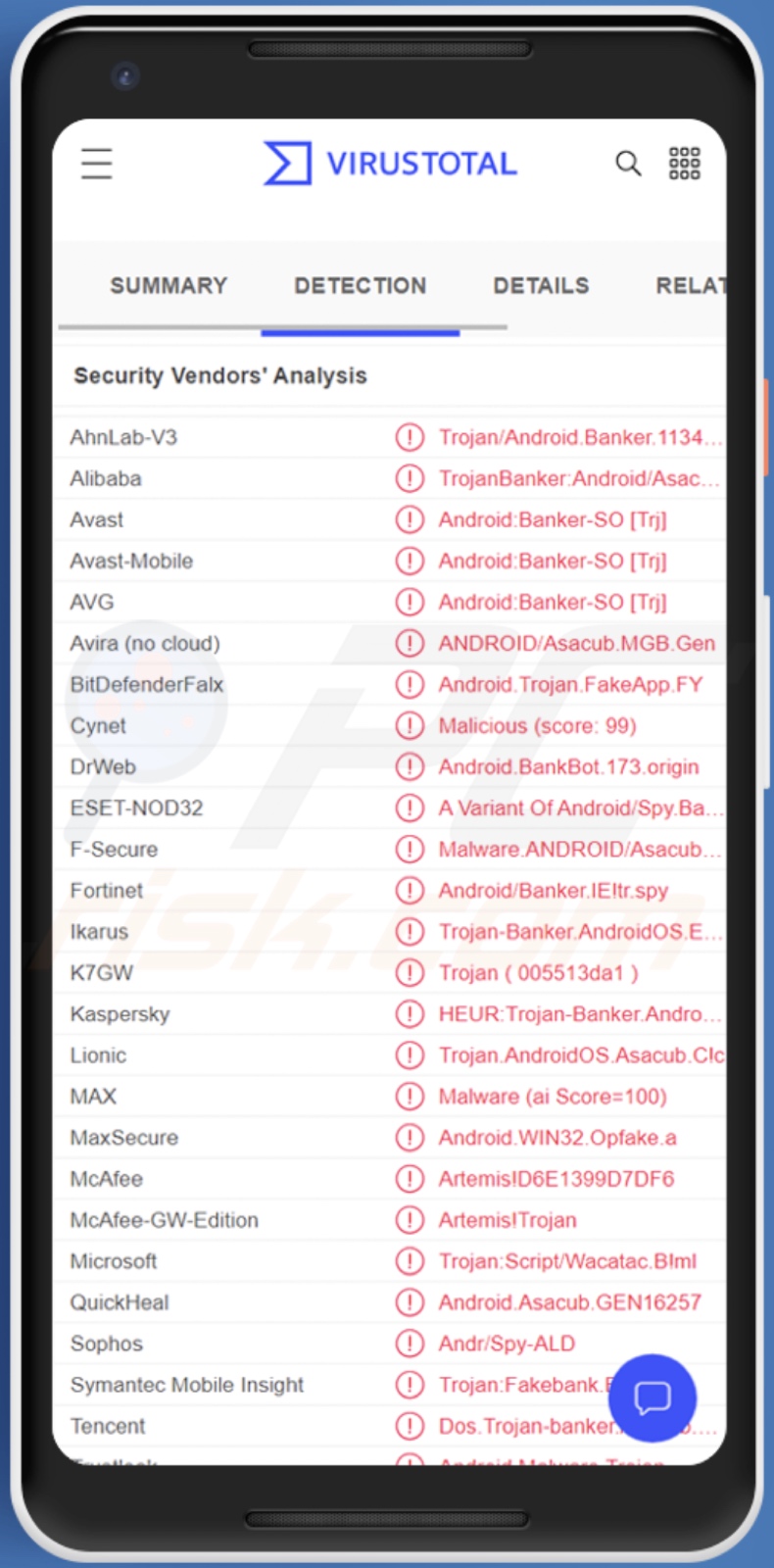
Exobot malware overzicht
Meestal misbruikt malware die zich op Android OS richt de toegankelijkheidsdiensten of de gebruiksstatistieken om controle te krijgen over apparaten. Dat kan dus een teken van compromittering zijn wanneer het apparaat voortdurend om specifieke toestemmingen vraagt (bijv. het inschakelen van Toegankelijkheidsdiensten waarmee de software het scherm kan lezen, het aanraakscherm kan simuleren, etc.). Exobot vereist echter geen toestemmingen.
Bovendien besturen de meeste schadelijke programma's aangetaste systemen via het internet, maar Exobot kan worden bestuurd via SMSen (tekstberichten) als Wi-Fi of mobiele gegevens niet beschikbaar zijn. In feite kan deze malware SMSen op verschillende manieren beheren. Het kan inkomende sms-berichten onmiddellijk rapporteren, ze verbergen of volledig verwijderen, en het kan zelfs sms-berichten verzenden.
Bovendien kan Exobot geïnfecteerde apparaten toevoegen aan een botnet en ze gebruiken om sms-berichten spam te versturen. Cybercriminelen gebruiken SMS-spam meestal om malware te verspreiden door koppelingen naar kwaadaardige websites te delen.
Dit programma is ook in staat om sites en toepassingen te overlappen met phishingpagina's die identiek lijken maar werken door de ingevoerde gegevens op te nemen. De cybercriminelen kunnen deze functie gebruiken om de inloggegevens van slachtoffers (gebruikersnamen/wachtwoorden), persoonlijk identificeerbare gegevens, creditcardnummers, enz. te bemachtigen.
De ontwikkelaars van Exobot hadden aangeboden om overlays op maat te maken voor de apps van de kopers. Een van de bronnen die Exobot promoten had de Google Play Store, Whatsapp en Viber als voorbeelden genoemd. De werkelijke lijst van toepassingen die Exobot kan nabootsen kan dus ongelooflijk gevarieerd en uitgebreid zijn.
Deze malware kan ook worden gebruikt als ransomware, aangezien dit programma de mogelijkheid heeft om het apparaat te vergrendelen/ontgrendelen met een wachtwoord (waardoor gebruikers het apparaat niet kunnen gebruiken) en een aangepast bericht te tonen op het vergrendelscherm. Dit betekent dat de cybercriminelen de toegang kunnen uitschakelen en een bericht kunnen tonen die betaling eist voor het herstellen van de toegang.
Kortom, Exobot-infecties kunnen leiden tot verminderde prestaties van het apparaat, gegevensverlies, ernstige privacyproblemen, financiële verliezen en zelfs identiteitsdiefstal. Als uw apparaat is geïnfecteerd met Exobot, raden wij u ten zeerste aan dit onmiddellijk te verwijderen.
| Naam | Exobot virus |
| Type bedreiging | Android malware, kwaadaardige toepassing, ongewenste toepassing. |
| Detectienamen | Avast-Mobile (Android:Banker-SO [Trj]), BitDefenderFalx (Android.Trojan.FakeApp.FY), ESET-NOD32 (een variant van Android/Spy.Banker.IE), Kaspersky ( HEUR:Trojan-Banker.AndroidOS.Asacub.bf), Sophos (Andr/Spy-ALD), volledige lijst (VirusTotal) |
| Symptomen | Het apparaat werkt traag, de systeeminstellingen worden gewijzigd zonder toestemming van de gebruiker, er verschijnen dubieuze toepassingen, het gegevens- en batterijverbruik neemt aanzienlijk toe, browsers worden omgeleid naar dubieuze websites, er worden opdringerige advertenties geleverd. |
| Verspreidingsmethodes | Geïnfecteerde e-mailbijlagen, schadelijke online advertenties, social engineering, bedrieglijke toepassingen, scam websites. |
| Schade | Gestolen persoonlijke informatie (privéberichten, logins/wachtwoorden, enz.), verminderde prestaties van het toestel, batterij is snel leeg, verminderde internetsnelheid, enorm gegevensverlies, geldverlies, gestolen identiteit (kwaadaardige apps kunnen communicatie-apps misbruiken). |
| Malware verwijderen (Android) | Om malware-infecties te verwijderen raden onze beveiligingsonderzoekers aan uw Android-toestel te scannen met legitieme anti-malware software. Wij raden Avast, Bitdefender, ESET of Malwarebytes aan. |
Malware in het algemeen
Wij hebben tientallen kwaadaardige programma's geanalyseerd die zich op Android OSen richten; BianLian, ERMAC 2.0, L3MON, en SMSControllo zijn slechts enkele voorbeelden.
In het algemeen kan malware verschillende mogelijkheden hebben in uiteenlopende combinaties. Populaire functies zijn: diefstal van gegevens, extractie van wachtwoorden, spionage (opnemen van toetsaanslagen, audio/video via microfoons en camera's, enz.), versleutelen van bestanden en/of vergrendelen van het scherm (ransomware), veroorzaken van kettinginfecties (downloaden/installeren van bijkomende kwaadaardige programma's), enzovoort.
Maar hoe malware ook werkt, het vormt een aanzienlijke bedreiging voor de integriteit van het apparaat en de veiligheid van de gebruiker. Daarom is het van cruciaal belang om bedreigingen onmiddellijk na detectie te verwijderen.
Hoe heeft Exobot mijn apparaat geïnfiltreerd?
Toen Exobot voor het eerst werd uitgebracht, werd het online te koop aangeboden (openbare websites), op het dark web en hackerforums, en via spam die op verschillende berichtenplatforms werd verzonden. De reclamecampagnes ervan waren zo actief dat er zelfs affiliate partijen waren die het programma verkochten.
In 2018 is de broncode van Exobot echter gelekt, waardoor de malware in wezen beschikbaar is geworden voor het publiek. Vandaar dat zijn reeds aanzienlijke activiteit exponentieel zou kunnen toenemen, zoals in het verleden in soortgelijke scenario's is gebeurd. Omdat Exobot wijd en zijd toegankelijk is, is het bovendien onmogelijk om te bepalen hoe het zich verspreidt.
Over het algemeen gebruiken cybercriminelen phishing- en social engineeringtechnieken om malware te verspreiden. Kwaadaardige software wordt meestal vermomd als of gebundeld met gewone apps/media.
Kwaadaardige bestanden kunnen verschillende formaten hebben, bv. uitvoerbare bestanden, archieven, Microsoft Office- en PDF-documenten, JavaScript, enz. Zodra een dergelijk bestand wordt geopend, wordt de infectieketen in gang gezet.
De meest voorkomende distributiemethoden zijn: kwaadaardige bijlagen of koppelingen in spammail (bijv. e-mails, sms'jes, privéberichten, reacties op openbare forums, enz.), onbetrouwbare downloadkanalen (bijv. onofficiële en freewarewebsites, peer-to-peer sharingnetwerken, enz.), drive-by (heimelijke en bedrieglijke) downloads, online oplichting, illegale programmaactiveringsprogramma's ("cracking") en nepupdates.
Hoe voorkom ik de installatie van malware?
Wij raden ten zeerste aan alleen te downloaden van officiële en geverifieerde bronnen. Bovendien moet de inhoud vóór het downloaden/installeren worden onderzocht. Wij adviseren om software te activeren en bij te werken met tools/functies die door echte ontwikkelaars worden geleverd, aangezien illegale activeringstools ("cracks") en nepupdates malware kunnen bevatten.
Een andere aanbeveling is om voorzichtig te zijn met inkomende e-mail. De bijlagen en koppelingen in verdachte/irrelevante e-mails en berichten mogen niet worden geopend - aangezien dat kan leiden tot een systeeminfectie.
We moeten benadrukken hoe belangrijk het is dat een gerenommeerd antivirusprogramma wordt geïnstalleerd en bijgewerkt. Beveiligingsprogramma's moeten worden gebruikt om regelmatig systeemscans uit te voeren en gedetecteerde bedreigingen/problemen te verwijderen.
Snelmenu:
- Introductie
- Hoe de browsergeschiedenis in de Chrome-webbrowser verwijderen?
- Hoe de browsermeldingen in de Chrome-webbrowser uitschakelen?
- Hoe de Chrome-webbrowser resetten?
- Hoe de browsergeschiedenis in de Firefox-webbrowser verwijderen?
- Hoe de browsermeldingen in de Firefox-webbrowser uitschakelen?
- Hoe de Firefox webbrowser resetten?
- Hoe mogelijk ongewenste en/of schadelijke toepassingen verwijderen?
- Hoe het Android toestel opstarten in "Veilige modus"?
- Hoe het batterijverbruik van verschillende applicaties controleren?
- Hoe het dataverbruik van verschillende applicaties controleren?
- Hoe de laatste software-updates installeren?
- Hoe het systeem terugzetten naar de fabrieksinstellingen?
- Hoe toepassingen met beheerdersrechten uitschakelen?
Verwijder de browsegeschiedenis uit de Chrome-webbrowser:

Tik op de knop "Menu" (drie puntjes in de rechterbovenhoek van het scherm) en selecteer "Geschiedenis" in het geopende vervolgkeuzemenu.

Tik op "Browsegegevens wissen", selecteer het tabblad "GEAVANCEERD", kies het tijdsbereik en de gegevenssoorten die u wilt wissen en tik op "Gegevens wissen".
Schakel browsermeldingen in de Chrome-webbrowser uit:

Tik op de knop "Menu" (drie puntjes in de rechterbovenhoek van het scherm) en selecteer "Instellingen" in het geopende vervolgkeuzemenu.

Scroll naar beneden tot u de optie "Site-instellingen" ziet en tik erop. Scroll naar beneden tot u de optie "Meldingen" ziet en tik erop.

Zoek de websites die browsermeldingen leveren, tik erop en klik op "Wissen & resetten". Dit zal de verleende toestemmingen voor deze websites om meldingen te leveren verwijderen. Als u dezelfde site echter opnieuw bezoekt, kan deze opnieuw om toestemming vragen. U kunt kiezen of u deze toestemming wilt geven of niet (als u kiest om te weigeren zal de website naar de "Geblokkeerd" sectie gaan en u niet langer om de toestemming vragen).
Reset de Chrome webbrowser:

Ga naar "Instellingen", scroll naar beneden tot u "Apps" ziet en tik erop.

Scroll naar beneden totdat u "Chrome" applicatie vindt, selecteer het en tik op "Opslag" optie.

Tik op "BEHEER GEHEUGEN", vervolgens op "ALLE GEGEVENS WISSEN" en bevestig de actie door op "OK" te tikken. Let op dat het resetten van de browser alle gegevens verwijdert die erin zijn opgeslagen. Dit betekent dat alle opgeslagen logins/wachtwoorden, browsegeschiedenis, niet-standaardinstellingen en andere gegevens worden gewist. U zult ook opnieuw moeten inloggen op alle websites.
Verwijder de browsergeschiedenis van de Firefox webbrowser:

Tik op de knop "Menu" (drie puntjes in de rechterbovenhoek van het scherm) en selecteer "Geschiedenis" in het geopende vervolgkeuzemenu.

Scroll omlaag tot u "Privégegevens wissen" ziet en tik erop. Selecteer de gegevenssoorten die u wilt verwijderen en tik op "GEGEVENS WISSEN".
Schakel browsermeldingen in de webbrowser Firefox uit:

Bezoek de website die browsermeldingen levert, tik op het pictogram dat links van de URL-balk wordt weergegeven (het pictogram is niet noodzakelijk een "Slot") en selecteer "Site-instellingen bewerken".

In de geopende pop-up kiest u de optie "Meldingen" en tikt u op "VERWIJDEREN".
Reset de Firefox webbrowser:

Ga naar "Instellingen", scroll naar beneden tot u "Apps" ziet en tik erop.

Scroll naar beneden totdat u "Firefox" applicatie vindt, selecteer het en tik op "Opslag" optie.

Tik op "GEGEVENS WISSEN" en bevestig de actie door op "WISSEN" te tikken. Let op dat het resetten van de browser alle gegevens verwijdert die daarin zijn opgeslagen. Dit betekent dat alle opgeslagen logins/wachtwoorden, browsegeschiedenis, niet-standaardinstellingen en andere gegevens zullen worden verwijderd. U zult ook opnieuw moeten inloggen op alle websites.
Verwijder mogelijk ongewenste en/of kwaadaardige toepassingen:

Ga naar "Instellingen", scroll naar beneden tot u "Apps" ziet en tik erop.

Scroll naar beneden totdat u een mogelijk ongewenste en/of kwaadaardige toepassing ziet, selecteer deze en tik op "Verwijderen". Als u om de een of andere reden de geselecteerde toepassing niet kunt verwijderen (u krijgt bijvoorbeeld een foutmelding), kunt u proberen de "Veilige modus" te gebruiken.
Start het Android toestel op in "Veilige modus":
De "Veilige modus" in het Android besturingssysteem schakelt tijdelijk alle toepassingen van derden uit. Het gebruik van deze modus is een goede manier om verschillende problemen te diagnosticeren en op te lossen (bv. kwaadaardige toepassingen verwijderen die gebruikers verhinderen wanneer het toestel "normaal" draait).

Druk op de "Power" knop en houd deze ingedrukt totdat u het "Uitschakelen" scherm ziet. Tik op het pictogram "Uitschakelen" en houd het ingedrukt. Na een paar seconden verschijnt de optie "Veilige modus" en kunt u deze uitvoeren door het apparaat opnieuw op te starten.
Cntroleer het batterijverbruik van verschillende toepassingen:

Ga naar "Instellingen", scroll omlaag tot u "Apparaatonderhoud" ziet en tik erop.

Tik op "Batterij" en controleer het gebruik van elke toepassing. Legitieme applicaties zijn ontworpen om zo weinig mogelijk energie te gebruiken om de beste gebruikerservaring te bieden en energie te besparen. Daarom kan een hoog batterijverbruik erop wijzen dat de toepassing kwaadaardig is.
Controleer het dataverbruik van verschillende applicaties:

Ga naar "Instellingen", scroll naar beneden tot u "Verbindingen" ziet en tik erop.

Scroll naar beneden tot u "Datagebruik" ziet en selecteer deze optie. Net als bij de batterij zijn legitieme toepassingen ontworpen om het gegevensgebruik zo veel mogelijk te beperken. Dit betekent dat een enorm gegevensgebruik kan wijzen op de aanwezigheid van een kwaadaardige toepassing. Merk op dat sommige kwaadaardige toepassingen ontworpen kunnen zijn om alleen te werken wanneer het toestel is verbonden met een draadloos netwerk. Om deze reden moet u zowel het mobiele als het Wi-Fi-gegevensgebruik controleren.

Als u een toepassing vindt die veel gegevens gebruikt, ook al gebruikt u die nooit, dan raden wij u sterk aan die zo snel mogelijk te verwijderen.
Installeer de laatste software-updates:
Het up-to-date houden van de software is een goede praktijk als het gaat om de veiligheid van het apparaat. De fabrikanten van het toestel brengen voortdurend verschillende beveiligingspatches en Android-updates uit om fouten en bugs te verhelpen die door cybercriminelen kunnen worden misbruikt. Een verouderd systeem is veel kwetsbaarder, en daarom moet u er altijd voor zorgen dat de software van uw toestel up-to-date is.

Ga naar "Instellingen", scroll naar beneden tot u "Software-update" ziet en tik erop.

Tik op "Updates handmatig downloaden" en controleer of er updates beschikbaar zijn. Zo ja, installeer ze dan onmiddellijk. We raden u ook aan om de optie "Updates automatisch downloaden" in te schakelen - het systeem zal u dan waarschuwen zodra er een update is uitgebracht en/of deze automatisch installeren.
Zet het systeem terug in de fabrieksinstellingen:
Het uitvoeren van een "Factory Reset" is een goede manier om alle ongewenste applicaties te verwijderen, de standaardinstellingen van het systeem te herstellen en het apparaat in het algemeen schoon te maken. U moet er echter rekening mee houden dat alle gegevens op het apparaat worden verwijderd, inclusief foto's, video-/audiobestanden, telefoonnummers (opgeslagen op het apparaat, niet op de SIM-kaart), SMS-berichten, enzovoort. Met andere woorden, het toestel wordt teruggezet naar zijn oorspronkelijke staat.
U kunt ook de basissysteeminstellingen herstellen en/of alleen de netwerkinstellingen.

Ga naar "Instellingen", scroll naar beneden tot u "Over telefoon" ziet en tik erop.

Scroll naar beneden tot u "Reset" ziet en tik erop. Kies nu de actie die u wilt uitvoeren:
"Instellingen resetten" - alle systeeminstellingen terugzetten naar standaard;
"Netwerkinstellingen resetten" - alle netwerkgerelateerde instellingen terugzetten naar de standaardinstellingen;
"Fabrieksgegevens resetten" - het hele systeem resetten en alle opgeslagen gegevens volledig wissen;
Schakel toepassingen uit die beheerdersrechten hebben:
Als een kwaadaardige applicatie privileges op beheerdersniveau krijgt, kan dat het systeem ernstig beschadigen. Om het apparaat zo veilig mogelijk te houden, moet u altijd controleren welke apps dergelijke privileges hebben en de apps uitschakelen die dat niet zouden moeten.

Ga naar "Instellingen", scroll omlaag tot u "Vergrendelscherm en beveiliging" ziet en tik erop.

Scroll omlaag tot u "Andere beveiligingsinstellingen" ziet, tik erop en tik vervolgens op "Apparaatbeheer-apps".

Identificeer toepassingen die geen beheerdersrechten mogen hebben, tik erop en tik vervolgens op "DEACTIVEER".
Veelgestelde vragen (FAQ)
Mijn Android toestel is geïnfecteerd met Exobot malware, moet ik mijn opslagapparaat formatteren om er vanaf te komen?
Mogelijk, ja. Het verwijderen van Exobot kan het formatteren van het apparaat noodzakelijk maken.
Wat zijn de grootste problemen die Exobot malware kan veroorzaken?
De bedreigingen die een kwaadaardig programma met zich meebrengt, zijn afhankelijk van de capaciteiten van het programma en de doelstellingen van de cybercriminelen. Exobot is een multifunctionele malware die in staat is sms-berichten te beheren, gevoelige gegevens te verkrijgen (bijv. wachtwoorden, creditcardgegevens, enz.) via overlays van websites/apps, het scherm met een wachtwoord te vergrendelen en het apparaat aan een botnet toe te voegen. Daarom kunnen deze infecties leiden tot verminderde systeemprestaties, gegevensverlies, ernstige privacyproblemen, financiële verliezen en identiteitsdiefstal.
Wat is het doel van Exobot-malware?
Malware wordt meestal gebruikt om inkomsten te genereren. Andere redenen achter deze aanvallen kunnen echter amusement van de cybercriminelen zijn, verstoring van processen (bijv. websites, diensten, bedrijven, enz.), persoonlijke wraak, politieke/geopolitieke motieven, enz.
Hoe heeft de Exobot-malware mijn apparaat geïnfiltreerd?
Malware wordt voornamelijk verspreid via drive-by downloads, spammail, dubieuze downloadkanalen (bijv. freeware en sites van derden, P2P-sharingnetwerken, enz.), online zwendel, illegale programma-activeringstools ("cracks") en nepupdates.
Delen:

Tomas Meskauskas
Deskundig beveiligingsonderzoeker, professioneel malware-analist
Ik ben gepassioneerd door computerbeveiliging en -technologie. Ik ben al meer dan 10 jaar werkzaam in verschillende bedrijven die op zoek zijn naar oplossingen voor computertechnische problemen en internetbeveiliging. Ik werk sinds 2010 als auteur en redacteur voor PCrisk. Volg mij op Twitter en LinkedIn om op de hoogte te blijven van de nieuwste online beveiligingsrisico's.
Het beveiligingsportaal PCrisk wordt aangeboden door het bedrijf RCS LT.
Gecombineerde krachten van beveiligingsonderzoekers helpen computergebruikers voorlichten over de nieuwste online beveiligingsrisico's. Meer informatie over het bedrijf RCS LT.
Onze richtlijnen voor het verwijderen van malware zijn gratis. Als u ons echter wilt steunen, kunt u ons een donatie sturen.
DonerenHet beveiligingsportaal PCrisk wordt aangeboden door het bedrijf RCS LT.
Gecombineerde krachten van beveiligingsonderzoekers helpen computergebruikers voorlichten over de nieuwste online beveiligingsrisico's. Meer informatie over het bedrijf RCS LT.
Onze richtlijnen voor het verwijderen van malware zijn gratis. Als u ons echter wilt steunen, kunt u ons een donatie sturen.
Doneren
▼ Toon discussie